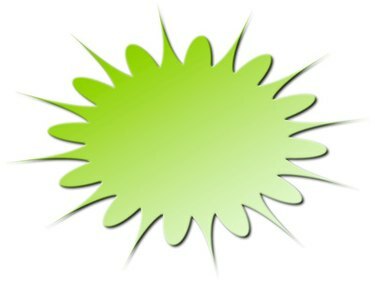
Графичните програми FlexiSIGN ви помагат да проектирате лога за вашия бизнес и други проекти.
Произведен от SA International, FlexiSign е софтуер за дизайн на знаци с възможности за настолен издател и чертане. Софтуерът разполага с ленти с инструменти за персонализиране на вашия чертеж, включително инструменти за форми, текстови инструменти и инструменти за линии. FlexiSIGN се предлага в Pro версия, версия Expert, версия за печат и изрязване, версия Letter и версия Designer. Този урок е въведение в основните функции на FlexiSIGN при започване на нов дизайнерски проект.
Етап 1
Щракнете върху "Старт", "Всички програми" и "FlexiSIGN", за да отворите FlexiSIGN. Щракнете върху „Файл“ в менюто и изберете „Ново“.
Видео на деня
Стъпка 2
Щракнете върху фигурите на инструмента "Правоъгълник", "Овал" или "Кръг" в лентата с инструменти. Щракнете и плъзнете през главния екран, за да създадете фигурата. Щракнете върху "Преглед" в менюто "Файл" и щракнете върху "DesignCentral", за да промените свойствата на обекта.
Стъпка 3
Щракнете върху раздела "Документ" в DesignCentral, за да промените размера на чертежа и цвета на фона. Щракнете върху раздела „Поля“, за да промените полетата на чертежа, и щракнете върху раздела „Размер“, за да промените размера и позицията.
Стъпка 4
Добавете текст към чертежа си, като щракнете върху инструмента "Хоризонтален текст" или "Вертикален текст". Центрирайте мишката си в чертежа, щракнете и въведете текста си.
Стъпка 5
Начертайте прави или извити линии. Щракнете върху инструмента "Bezier Path", щракнете върху чертежа, където искате да започне линията, и щракнете там, където искате да завършва линията. Появява се линия. Добавете допълнителни линии, ако желаете, за да нарисувате многоъгълни форми.
Стъпка 6
Отпечатайте чертежа си, като щракнете върху "Файл" и след това щракнете върху "RIP и Print". Задайте свойствата в Диалогов прозорец „RIP and Print“ и след това щракнете върху „Изпрати“, за да изпратите дизайна до опашката на Production Manager за печат.


